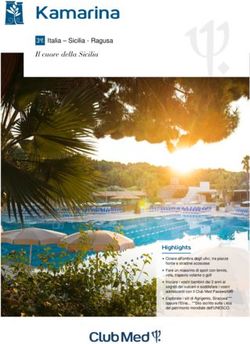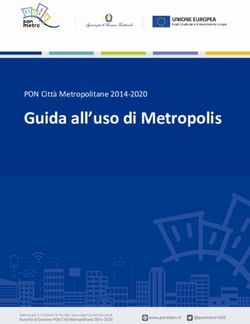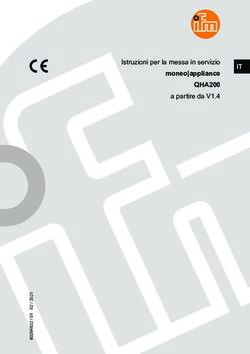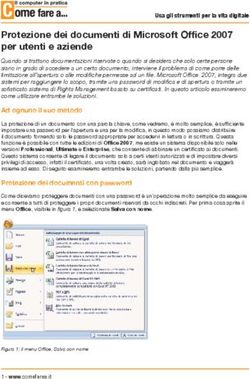BREVE GUIDA ALL'USO DELLE G-SUITE D'ISTITUTO
←
→
Trascrizione del contenuto della pagina
Se il tuo browser non visualizza correttamente la pagina, ti preghiamo di leggere il contenuto della pagina quaggiù
ICS Copernico - Breve guida all’uso delle G-suite d’istituto
BREVE GUIDA ALL’USO DELLE
G-SUITE D’ISTITUTO
Marzo 2020
a cura del prof. Antonio Gaetano
Animatore digitale dell’ICS Copernico
pag. 1ICS Copernico - Breve guida all’uso delle G-suite d’istituto
Sommario
Introduzione ................................................................................................. 3
Guida rapida all’uso di G-Suite ......................................................................... 4
Operazioni fondamentali............................................................................... 4
1 ACCEDI ................................................................................................ 4
Impara a riconoscere le icone ..................................................................... 4
2 COMUNICA ........................................................................................... 5
3 ARCHIVIA............................................................................................. 5
Archivia ..................................................................................................... 5
Accedi e visualizza .................................................................................... 6
Organizza ............................................................................................... 6
Drive ha tante altre funzioni ......................................................................... 7
4 CREA ................................................................................................... 7
5 COLLABORA .......................................................................................... 8
6 CONDIVIDI ........................................................................................... 8
E INFINE… IMPARA ................................................................................... 9
Iscriviti a un corso ...................................................................................... 9
Iscriviti accettando l’invito di un insegnante .................................................. 9
Buon lavoro ................................................................................................ 10
pag. 2ICS Copernico - Breve guida all’uso delle G-suite d’istituto
Introduzione
Il nostro istituto adotta ormai da tempo la G Suite for Education, una piattaforma
integrata Google che consente di comunicare e di gestire contenuti digitali con
grande semplicità e flessibilità. Le apps di Google garantiscono sicurezza e privacy,
connessione e interoperabilità, comunicazione facilitata tra docenti e studenti.
Tutti gli studenti, così come i docenti, hanno accesso ad una serie di servizi, tra i
quali:
▪ e-mail personale @icscopernico.it, momentaneamente disattivata per
quanto riguarda il servizio di invio e ricezione mail.
Per entrare nella email, aprire il browser Chrome e nell’URL digitare:
gmail.google.com, premere invio e inserire il proprio
cognome.nome@icscopernico.it e la password fornita dall’istituto;
▪ Google Drive, che permette di archiviare online tutti i tipi di file, senza limiti
di spazio.
Per entrare in Drive, aprire il browser Chrome e nell’URL digitare:
drive.google.com, premere invio e inserire il proprio
cognome.nome@icscopernico.it e la password fornita dall’istituto;
▪ Google Documenti, Fogli e Presentazioni.
Senza necessità di installare software aggiuntivo, gli studenti possono produrre
testi, fogli di calcolo e presentazioni, i quali possono essere condivisi e sui quali
si può lavorare contemporaneamente a più mani;
▪ Google Moduli, che permette la creazione di test e verifiche autocorrettive
anche a distanza;
▪ Google Calendar, che permette di creare appuntamenti, promemoria, elenchi
di attività da svolgere;
▪ Google Classroom, per avere una classe virtuale nella quale lavorare
attivamente e ricevere materiale aggiuntivo da parte degli insegnanti.
▪ Goolge Meet, che consente la creazione di videoconferenze alle quali possono
partecipare fino a 100 persone. I docenti possono tenere lezioni a distanza con
la propria classe, condividendo lo schermo del proprio computer. Preferibile
avere microfono e webcam, anche interni al computer.
I servizi offerti sono ESCLUSIVAMENTE per utilizzo scolastico e didattico e sono
attivabili nel momento in cui docenti e famiglie ricevono le credenziali di accesso
e solo dopo aver firmato l’informativa.
pag. 3ICS Copernico - Breve guida all’uso delle G-suite d’istituto
Guida rapida all’uso di G-Suite
versione per gli studenti
Operazioni fondamentali
1 ACCEDI
Per iniziare accedi al tuo account
➢ Da dove?
vai su google.com e fai clic sul tasto Accedi nell’angolo in alto a destra
➢ Come?
inserisci il tuo indirizzo e-mail di G-Suite (cognome.nome@icscopernico.it) e la
tua password, quindi clicca su avanti; a questo punto sarai loggato nel tuo
account.
Impara a riconoscere le icone
Suggerimento
Una volta effettuato l’accesso al tuo account, clicca
sull’icona con i quadratini (in alto a destra) per visualizzare
le applicazioni e selezionare quella che ti serve.
Potrai usare il tuo account per diverse funzioni, fra cui
mail (disattivata), archiviare e condividere file collaborare
alla stesura di documenti, presentazioni, fogli di lavoro...
pag. 4ICS Copernico - Breve guida all’uso delle G-suite d’istituto
2 COMUNICA
Il servizio di posta elettronica non è possibile usare la mail
poiché è disabilitata
3 ARCHIVIA
Puoi usare G-Suite per archiviare i tuoi file salvandoli nella
cloud. Potrai poi condividerli con gli altri.
➢ Con quale applicazione?
Drive è lo spazio di G-Suite dove puoi archiviare i tuoi
file, aprirli e modificarli usando qualsiasi dispositivo,
condividerli.
Archivia
Uno dei sistemi per archiviare i file su Drive consiste nel caricare una copia
utilizzando il browser web:
1. Apri Drive
2. Fai clic su Nuovo, seleziona Caricamento di file o
Caricamento di una cartella e quindi scegli il file o
la cartella che vuoi caricare.
3. Fai clic su Apri.
Se utilizzi la versione più recente di Chrome o Firefox,
puoi semplicemente trascinare i file direttamente dal
computer alla pagina Drive sul browser.
Se viene visualizzato il messaggio Caricamento
completato, i file sono stati caricati e sono disponibili per
l'accesso in qualsiasi browser o dispositivo su cui è
installato Drive.
...anche da un dispositivo mobile
Puoi anche utilizzare l'app Drive per archiviare i file sul
tuo dispositivo Android o iOS (smartphone, tablet…). Se
in un secondo momento decidi di disinstallare l'app, i file
pag. 5ICS Copernico - Breve guida all’uso delle G-suite d’istituto
di Drive non saranno interessati e resteranno disponibili per l'accesso da Drive sul
Web.
In base al dispositivo che utilizzi, puoi scaricare l’app di Drive da:
● Google Play (dispositivi Android);
● App Store (dispositivi iOS).
Una volta installata l’applicazione di Drive, apri l'app contenente il file che vuoi
caricare e tocca Condividi, quindi tocca Drive.
Accedi e visualizza
Dopo aver archiviato i file su Drive, puoi accedervi da qualsiasi computer,
smartphone o tablet:
● se usi un browser web (Chrome, Firefox…) clicca sull’icona di Drive dal tuo
account o vai a https://drive.google.com/;
● se usi uno smartphone o un tablet apri l’app Drive sul tuo dispositivo.
Fai doppio clic sul file che vuoi visualizzare
Quando modifichi o elimini un file archiviato in una posizione, Drive apporta ovunque
la stessa modifica senza che sia necessario il tuo
intervento.
Suggerimento
In Drive puoi selezionare due modalità di visione dei
file e delle cartelle: elenco o griglia. Puoi decidere la
modalità cliccando sui tasti posti in alto a destra.
Organizza
In Drive puoi organizzare i tuoi file in cartelle. Per creare una
cartella fai clic su Nuovo> Cartella.
Per spostare un file in una cartella:
● Seleziona il file
● Apri il menu a tendina con il tasto destro del mouse
e seleziona > Sposta in…
pag. 6ICS Copernico - Breve guida all’uso delle G-suite d’istituto
● Seleziona la cartella e fai clic su Sposta o Sposta qui.
Puoi anche trascinare i file e le cartelle in una cartella in I miei file a sinistra.
Drive ha tante altre funzioni
Modifica i file, ripristina versioni precedenti, visualizza le attività...
puoi imparare a utilizzare tutte le funzioni tramite la guida online
4 CREA
Puoi usare G-Suite per creare diversi tipi di file: testi, presentazioni, fogli di
calcolo, sondaggi…
➢ Con quali applicazioni?
Puoi creare testi con Documenti, presentazioni con
Presentazioni, fogli di calcolo con Fogli, sondaggi e
test con Moduli e altri tipi di file con diverse
applicazioni, tutte accessibili anche da Drive.
Crea documenti di testo
Con Documenti Google puoi creare e modificare i
documenti di testo direttamente nel browser web, senza
utilizzare un software dedicato.
Inoltre, più persone possono lavorare
contemporaneamente, puoi vedere le loro modifiche via
via che le apportano e tutte le modifiche vengono salvate
in modo automatico.
Impara a usare Documenti Google con la guida online
Crea fogli di calcolo
Gestisci elenchi di attività, crea piani di progetto, analizza i
dati con i grafici e i filtri e altro ancora.
Impara a usare Fogli Google con la guida online
pag. 7ICS Copernico - Breve guida all’uso delle G-suite d’istituto
Crea presentazioni
Crea ed esponi sintesi di idee, presentazioni di progetti, di
argomenti di studio e altro ancora.
Impara a usare Presentazioni Google con la guida online
5 COLLABORA
Puoi usare G-Suite per collaborare con i tuoi compagni e con i docenti
condividendo file.
➢ Con quali applicazioni?
Molte delle applicazioni presenti in Drive, fra cui
Documenti, Fogli e Presentazioni, permettono di condividere i file creati,
impostando diversi livelli di collaborazione.
6 CONDIVIDI
Nel tuo spazio Drive, seleziona il file o la cartella che vuoi condividere. Fai clic su
Condividi.
Nella casella Condividi con altri utenti:
1. inserisci gli indirizzi email o i gruppi Google di cui fai parte con cui vuoi
condividere il file;
2. scegli il tipo di accesso che vuoi concedere:
➢ può modificare: i collaboratori possono aggiungere e modificare contenuti
nonché aggiungere commenti;
➢ può commentare (solo determinati
file): i collaboratori possono
aggiungere commenti, ma non
modificare i contenuti;
➢ può visualizzare: le persone possono
visualizzare il file, ma non modificarlo
né aggiungere commenti
pag. 8ICS Copernico - Breve guida all’uso delle G-suite d’istituto
E INFINE… IMPARA
G-Suite mette a disposizione una classe virtuale gestita dai tuoi
docenti dove puoi imparare insieme ai tuoi compagni.
➢ Con quale applicazione?
Classroom è l’applicazione con cui puoi accedere ai corsi attivati
dai tuoi docenti
Iscriviti a un corso
Per utilizzare Classroom devi eseguire l'accesso al tuo account istituzionale di G-
Suite dal tuo computer o dispositivo mobile. In seguito accedi all’applicazione di
Classroom (se usi un dispositivo mobile, devi scaricare l’applicazione di Classroom).
Puoi iscriverti a un corso in due modi diversi:
● mediante il codice di un corso: se l'insegnante ti ha fornito il codice del corso,
utilizzalo per iscriverti. L'insegnante può darti il codice quando sei in classe
oppure inviartelo via email.
● accettando un invito inviato dall'insegnante: se l'insegnante ti ha inviato un
invito, sulla scheda del corso nella home page di Classroom sarà visualizzato
Iscriviti.
Iscriviti accettando l’invito di un insegnante
pag. 9ICS Copernico - Breve guida all’uso delle G-suite d’istituto
Buon lavoro
Speriamo che questi suggerimenti ti aiutino a usare in modo proficuo il tuo account
G-Suite.
Ricordati che per qualsiasi dubbio puoi sempre visitare G-Suite Centro Didattico
Per eventuali problemi nell’uso del tuo account contatta:
➢ dirigente@icscopernico.it
➢ vicario@icscopernico.it
pag. 10Puoi anche leggere